最新下载
热门教程
- 1
- 2
- 3
- 4
- 5
- 6
- 7
- 8
- 9
- 10
修改Windows 2003服务器远程桌面端口
时间:2022-06-30 19:06:06 编辑:袖梨 来源:一聚教程网
其实说到远程桌面端口让我想2年前在我身上发生的一个故事,但在讲故事之前。我们先了解学习这节课之后给我们指导有哪些?主要这节课涉及到Windows Server 2003如何修改远程桌面端口、Windows Server 2008如何修改远程桌面端口、修改Windows XP系统远程桌面端口、及修改Windows 远程桌面端口的注意事项等。
好的,让我们一起进入本节课的主题。首先在讲之前我们先讲讲修改远程桌面端口的注意事项。
注意事项:
1.在Win2003和XP修改远程桌面端口(也包括计算机任何端口)必须在防火墙的【例外】列表中把远程(信任)的端口添加进去,不要管防火墙有没有启用(这样作是以防万一),【不允许例外】千万千万不要打勾启用。
打开方式:开始——设置——控制面板——防火墙
2. 在Win2003和XP修改远程桌面端口(也包括计算机任何端口)必须在本地链接上增加到TCP/IP筛选的允许TCP端口列表中。
打开方式:开始——设置——控制面板——网络链接——本地链接(右击“本地链接”属性)——Internet 协议(TCP/IP)属性——高级——选择【选项】的TCP/IP筛选 属性——查看是否启用“启用TCP/IP 筛选(所有适配器)”如果启用,就增加需要的TCP 端口。www.111com.net
注:如果没有启用TCP/IP筛选可以忽略第2条。
3.在Win2008修改远程桌面端口(也包括计算机任何端口)必须在防火墙的【例外】列表中把远程(信任)的添加进去,不要管防火墙有没有启用;
注:【阻止所有传入连接,包括位于允许程序列表】在家庭或者工作(专用)网络和公用网络千万千万不要打勾启用。
打开方式:开始——设置——控制面板——防火墙
上面的注意事项介绍完,相信大家都可能会知道我为什么会提先讲这些。其实我在2年前我也想给服务器修改远程端口,因为没有经验最后导致修改端口之后远程不了,加上我设置的密码中有提到字母O和数字0,也让服务商的技术很为难,最后把服务器重装系统,还好此服务器没有重要的站点只是一些测试站点。
好了,111com.net接下来请允许我给大家讲讲如何修改远程桌面端口了。
(以下方法适用于WinXP、Win2003、Win2008、Win7、)
第一步:开始——运行(快捷键 开始+R)输入 注册表命令Regedit
第二步:进入注册表编辑器之后,打开
[HKEY_LOCAL_MACHINE/SYSTEM/CurrentControlSet/Control/Terminal Server/Wds/rdpwd/Tds/tcp],修改右边PortNamber的值(默认端口3389),修改成所希望的端口即可,例如2289。
![[HKEY_LOCAL_MACHINESYSTEMCurrentControlSetControlTerminal ServerWds
dpwdTds cp],修改右边PortNamber的值(默认端口3389),修改成所希望的端口即可,例如2289。 [HKEY_LOCAL_MACHINESYSTEMCurrentControlSetControlTerminal ServerWds
dpwdTds cp],修改右边PortNamber的值(默认端口3389),修改成所希望的端口即可,例如2289。](https://img.111cn.net/uploads/20220926/img_633174680d7e8312.jpg)
第三步:接着,同样也在注册表
[HKEY_LOCAL_MACHINE/SYSTEM/CurrentContro1Set/Control/Tenninal Server/WinStations/RDP-Tcp],修改右边PortNamber的值(默认端口3389),修改成所希望的端口即可,例如2289。
1.在远程之前一定要修改简单密码(这样做是为了方便服务商),尽量不要出现字母O(不要大小写)和数字0。如果在修改端口后重启服务器能正常使用远程桌面就加强用户名和密码。
2.在远程之前一定要备份好数据库,如代码和数据库,以防万一。
3.在看完上面的教程之后可以先在本地本机测试下,在确保没有问题的情况再操作。
4.在上面【注意事项】可以多看看,减少修改端口无法远程桌面的问题。
5.上面的操作之后是要重启计算机才能生效,但是 一定要在不影响使用的情况下再修改、再重启。
相关文章
- 《弓箭传说2》新手玩法介绍 01-16
- 《地下城与勇士:起源》断桥烟雨多买多送活动内容一览 01-16
- 《差不多高手》醉拳龙技能特点分享 01-16
- 《鬼谷八荒》毕方尾羽解除限制道具推荐 01-16
- 《地下城与勇士:起源》阿拉德首次迎新春活动内容一览 01-16
- 《差不多高手》情圣技能特点分享 01-16

















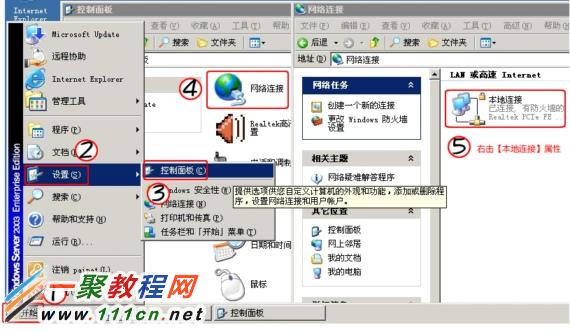
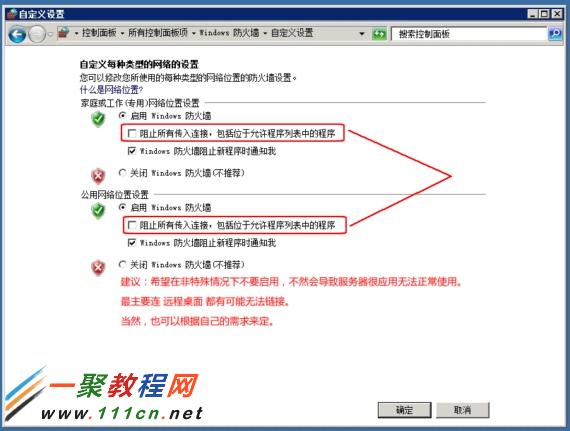

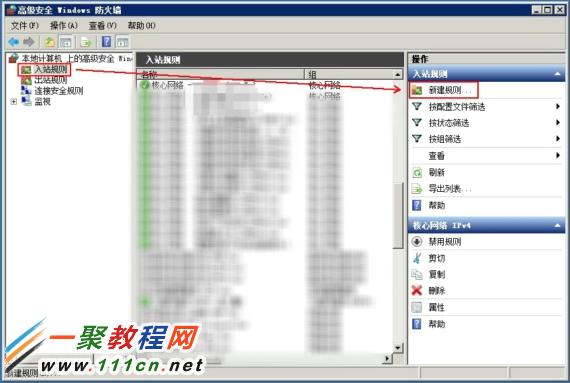
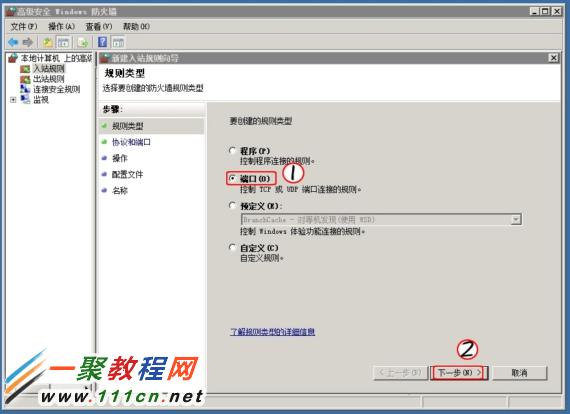
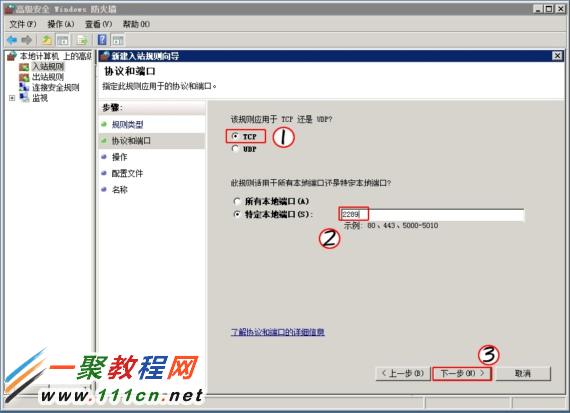
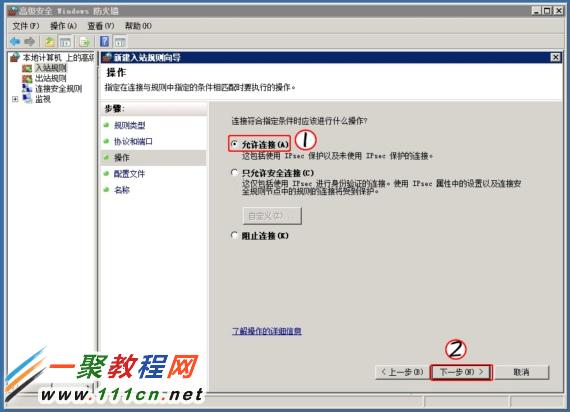


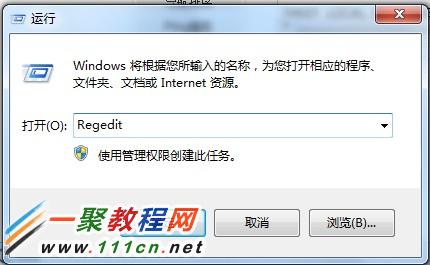
![[HKEY_LOCAL_MACHINESYSTEMCurrentContro1SetControlTenninal ServerWinStationsRDP-Tcp],修改右边PortNamber的值(默认端口3389),修改成所希望的端口即可,例如2289。 [HKEY_LOCAL_MACHINESYSTEMCurrentContro1SetControlTenninal ServerWinStationsRDP-Tcp],修改右边PortNamber的值(默认端口3389),修改成所希望的端口即可,例如2289。](https://img.111cn.net/uploads/20220926/img_633174684f6b1313.jpg)